टैबलेट न केवल व्यक्तिगत कंप्यूटर की एक छोटी प्रति है, बल्कि विभिन्न सूचनाओं का वाहक भी है। डेटा का आदान-प्रदान करने के लिए, डिवाइस को घर या काम के कंप्यूटर से जोड़ा जा सकता है, लेकिन यह हमेशा इसके द्वारा तुरंत पहचाना नहीं जाता है।
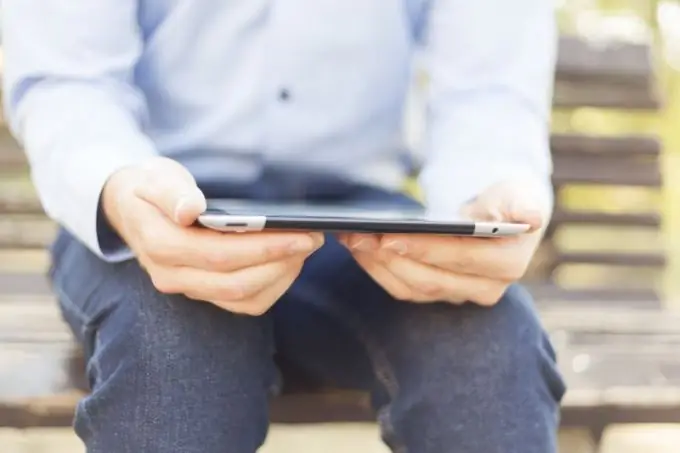
सही टैबलेट स्थापना
अपने टेबलेट की पैकेजिंग की जांच करें। शायद इसमें डिवाइस और कंप्यूटर के बीच एक सफल कनेक्शन के लिए आवश्यक कार्यक्रमों और सेवाओं के साथ बूट करने योग्य डिस्क शामिल है। इसके अलावा, टैबलेट के साथ उपयोगकर्ता का मैनुअल होना चाहिए, जो डेटा ट्रांसफर को व्यवस्थित करने की सुविधाओं को इंगित करता है।
पता करें कि टेबलेट को कंप्यूटर से सफलतापूर्वक कनेक्ट करने के लिए कौन सा सिस्टम कॉन्फ़िगरेशन पर्याप्त है। शायद आपका कंप्यूटर या लैपटॉप बहुत पुराना है और टैबलेट जैसे डिवाइस के साथ संचार का समर्थन नहीं करता है। इस मामले में, आपको निर्दिष्ट न्यूनतम आवश्यकताओं के लिए कॉन्फ़िगरेशन को अपडेट करने की आवश्यकता है।
जांचें कि यूएसबी केबल काम कर रहा है या नहीं। इसमें दरारें या आंसू हो सकते हैं, और इसलिए दो उपकरणों के बीच संबंध स्थापित नहीं किया जा सकता है। केबल को एक नए से बदलें। यह भी सुनिश्चित करें कि जिस USB जैक से आप टैबलेट को कनेक्ट कर रहे हैं वह काम कर रहा है। आप टैबलेट को दूसरे फ्री स्लॉट से कनेक्ट करके पता लगा सकते हैं।
सिस्टम सेटअप
सिस्टम में सभी अनावश्यक प्रोग्राम और प्रक्रियाओं को समाप्त करें जो वर्तमान में कुंजी संयोजन "Ctrl + alt=" Image "+ Del" दबाकर चल रहे हैं। अक्सर, वे बहुत सारे संसाधन लेते हैं, और इसलिए सिस्टम धीमा हो जाता है, और कंप्यूटर को कनेक्टेड डिवाइस का पता लगाने में बहुत अधिक समय लगता है। सिस्टम एंटीवायरस या फ़ायरवॉल को अक्षम करें, क्योंकि ये प्रोग्राम इस प्रक्रिया को संदिग्ध मानते हुए अक्सर नए उपकरणों के कनेक्शन को ब्लॉक कर देते हैं।
अपने टेबलेट को अपने कंप्यूटर से कनेक्ट करें और टास्कबार पर ध्यान दें। उस पर एक आइकन दिखाई देना चाहिए, जो दर्शाता है कि सिस्टम में एक नए उपकरण का पता चला है। उस पर क्लिक करें और इंस्टॉलेशन को पूरा करने के लिए स्क्रीन पर दिए गए निर्देशों का पालन करें। सुनिश्चित करें कि आपके पास एक सक्रिय इंटरनेट कनेक्शन है क्योंकि सिस्टम नेटवर्क पर लापता ड्राइवरों को लोड करने का प्रयास कर सकता है। यदि टेबलेट कनेक्ट होने पर टास्कबार पर आइकन दिखाई नहीं देता है, तो "मेरा कंप्यूटर" आइकन पर दूसरे बटन पर क्लिक करें और "सिस्टम गुण" चुनें। अगला, "डिवाइस मैनेजर" शुरू करें और सूची में एक नया अनाम डिवाइस देखें। उस पर क्लिक करें और मैनुअल ड्राइवर इंस्टॉलेशन प्रक्रिया से गुजरें।
सहायता के लिए उपयोगकर्ता पुस्तिका में दिए गए संपर्क विवरण के माध्यम से टैबलेट निर्माता के तकनीकी समर्थन से संपर्क करें। आप ऑपरेटिंग सिस्टम के तकनीकी समर्थन को इसकी आधिकारिक वेबसाइट पर भी लिख सकते हैं, यदि आपकी राय में, समस्या इससे संबंधित है।







